Kuinka muuntaa iPhone 16 -video MP4-muotoon menettämättä videon laatua
Applen laitteet tuottavat videoita eri tiedostomuodoissa, kuten MOV, WMV jne. Vaikka iPhone 16 voi kaapata leikkeen laadukkaasti, sinun on ehkä muutettava iPhone MOV MP4:ksi, jotta voit jakaa sen muiden laitteiden kanssa. Koska jotkin alustat tai ohjelmistot eivät edelleenkään tue MOV-muotoista videota. Lisäksi se on myös hyvä ratkaisu, kun haluat muokata MOV-leikettä Windowsissa tai muissa ei-Apple-laitteissa. Onneksi tämä viesti kertoo sinulle neljä työkalua, joiden avulla voit muuntaa iPhone-videomuodon MOV-muotoon MP4-muotoon.
Opasluettelo
Osa 1: Käytä AnyRecia muuntaaksesi iPhonen MOV-videon MP4-muotoon korkealaatuisella tavalla Osa 2: Videoformaattien muuntaminen iPhonessa VLC Media Playerin avulla Osa 3: Muuta videomuotoa MacBookissa iMovien avulla Osa 4: CloudConvert auttaa sinua muuttamaan videon MP4-muotoon verkossa Osa 5: Usein kysytyt kysymykset iPhone-videon muuntamisesta MP4-muotoonOsa 1: Käytä AnyRecia muuntaaksesi iPhonen MOV-videon MP4-muotoon korkealaatuisella tavalla
AnyRec Video Converter on työpöytätyökalu Windowsille ja Macille. Siinä on suoraviivainen käyttöliittymä, jossa voit helposti ladata ja muuntaa iPhone MOV:n MP4-muotoon missä tahansa tiedostokoossa. Ohjelmisto sisältää myös muokkausominaisuuksia, joilla voit lisätä suodattimia, rajata, kiertää tai parantaa videotiedostoa. Lisäksi sen avulla voit määrittää mukautetun profiilin asetukset videomuodolle, kooderille, laadulle jne. Lataa AnyRec Video Converter tehokkaaseen videoeditointiin.

Erinomainen ohjelmisto iPhone MOV:n muuntamiseen MP4:ksi, tarkkuuden muokkaamiseen ja muihin tehokkaisiin toimintoihin.
Toimii hyvin videoleikkeiden tekemiseen tyhjästä MV Makerilla, Video Collagella ja Video Mergerilla.
Tukee satoja videomuotoja, kuten MP4, MOV, WMV, HEVC, MKV jne. muuntamista varten.
Tarjoa tärkeitä työkaluja, kuten kompressori, äänenvoimakkuuden tehostin, värinkorjaus ja paljon muuta.
100% suojattu
100% suojattu
Vaihe 1.Napsauta "Lataa" -painiketta asentaaksesi AnyRec Video Converter laitteellesi. Käynnistä se aloittaaksesi iPhone MOV:n muuntamisen MP4:ksi. Lataa videoleike napsauttamalla "Lisää" -painiketta pääliittymästä. Voit myös luoda erämuunnoksen lisäämällä videoita yhteen kansioon. Napsauta sen jälkeen "Muotoile"-painiketta ja siirry "Video"-välilehteen. Valitse "MP4" ja valitse haluamasi resoluutio.

Vaihe 2.Voit luoda resoluutiovaihtoehdon napsauttamalla "Mukautettu profiili". Tai voit napsauttaa "Asetukset" -painiketta rataskuvakkeella. Kun ikkuna tulee näkyviin, määritä pakkauksenhallinta-, laatu-, muoto- ja ääniasetukset. Napsauta "Luo uusi profiili" -painiketta tallentaaksesi muutokset.

Vaihe 3.Valitse muunnetuille tiedostoille määritetty kansio "Tallenna kohteeseen" -vaihtoehdosta ikkunan alaosassa. Kun olet valmis, napsauta "Muunna kaikki" -painiketta aloittaaksesi prosessin. Toista toimenpide, jos haluat muuntaa enemmän iPhone-videoita MP4-muotoon.

Osa 2: Kuinka muuntaa iPhonen videoformaatteja VLC:llä
VLC on avoimen lähdekoodin mediamuunnin, jonka avulla voit muuntaa iPhone MOV:n MP4:ksi iPhonessa, Androidissa, Windowsissa, Macissa ja Linuxissa. Se on perinteinen muotojen muunnin, joka laskee tuettujen ääni- ja videomuotojen keskiarvon. Lisäksi voit käyttää VLC:tä myös ilman Internet-yhteyttä.
Vaihe 1.Napsauta "Muunna/Tallenna" -painiketta "Media"-painikkeesta näytön yläreunassa. Ja sitten voit lisätä iPhone-videosi VLC:hen.
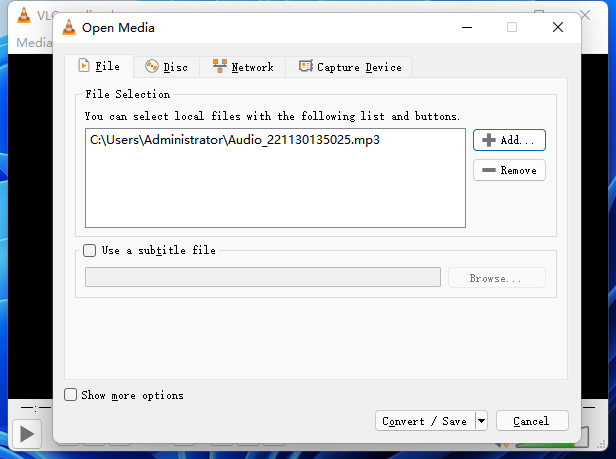
Vaihe 2.Kun juuri tuotu tiedosto on VLC:ssä, napsauta "Profiili"-painiketta "Asetukset"-osiossa. Valitse Muoto-valikosta MP4. Viimeistele sitten muunnos napsauttamalla "Aloita"-painiketta. Näet muunnetun videon Tiedosto-luettelossa uudella tunnisteella.
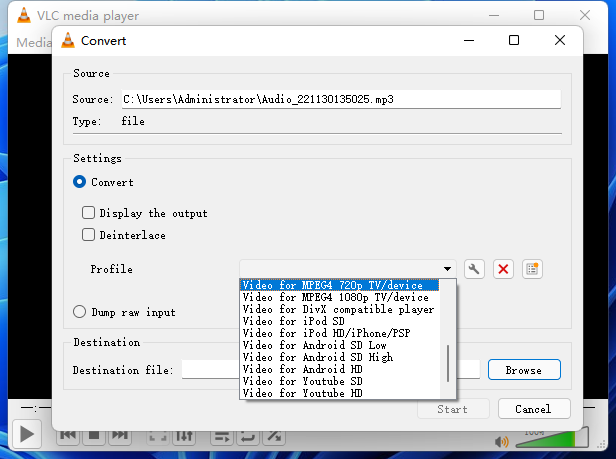
Osa 3: Muuta videomuotoa MacBookissa iMovien avulla
Tämä osa esittelee iMovien Macissa, jos haluat oletustavan muuntaa iPhone MOV MP4:ksi. Se on Apple-laitteiden oletusvideoeditori, jonka avulla voit muuntaa Applen videomuotoja, kuten WMV ja HEVC MP4:ksi. iMovien ainoa haittapuoli on, että sillä on rajoitetut ominaisuudet iPhonessa, joten sinun on vietävä videot Maciin muuntaaksesi.
Vaihe 1.Jos sinulla ei ole iMoviea, lataa se "App Storesta". Napsauta "Tuo" -painiketta ja valitse tiedosto kansiostasi. Napsauta "Uusi"-painiketta, valitse elokuvaleike ja valitse "Ei teemaa" -vaihtoehto.
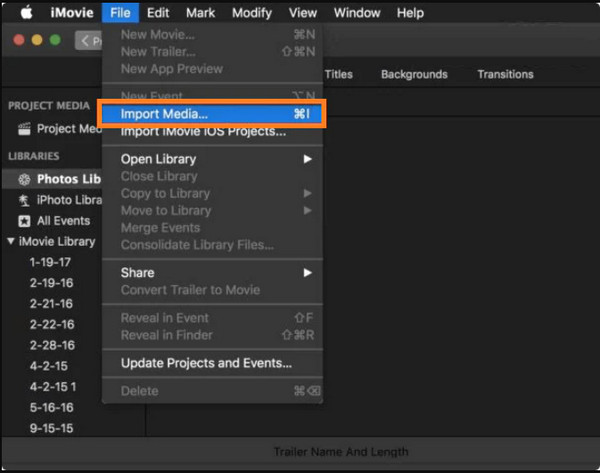
Vaihe 2.Vedä ja pudota video ikkunan alla olevalle videon aikajanalle. Jos sinun ei tarvitse muokata videota, napsauta "Jaa" -painiketta ja valitse "Tiedosto". Napsauta "MP4"-vaihtoehtoa luettelosta.
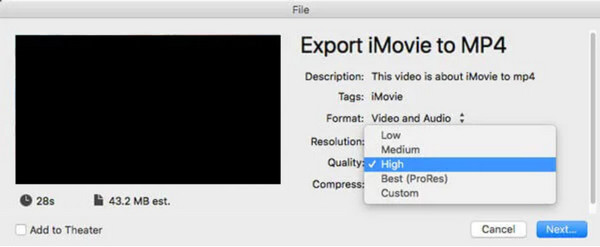
Osa 4: CloudConvert auttaa sinua muuttamaan videon MP4-muotoon verkossa
Lopuksi online-työkalu, kuten CloudConvert, voi auttaa sinua muuttamaan iPhone MOV:n MP4:ksi. Sen käyttö on ilmaista käyttäjäystävällisen käyttöliittymän kanssa. Se tukee erilaisia muotoja, mukaan lukien kuvien muuntaminen, ääni, video, asiakirja jne. Se tarjoaa myös laajennusselaimen, jonka voit ladata Chromeen.
Vaihe 1.Käy virallisella sivustolla selaimessasi. Napsauta "Valitse tiedosto" -painiketta ja etsi video, jonka haluat muuntaa. Valitse "MP4" muotovalikosta. Voit myös määrittää lähtöasetukset "Asetukset"-ikkunassa. Muuta videon resoluutiota, CRF:tä, koodekkia jne.
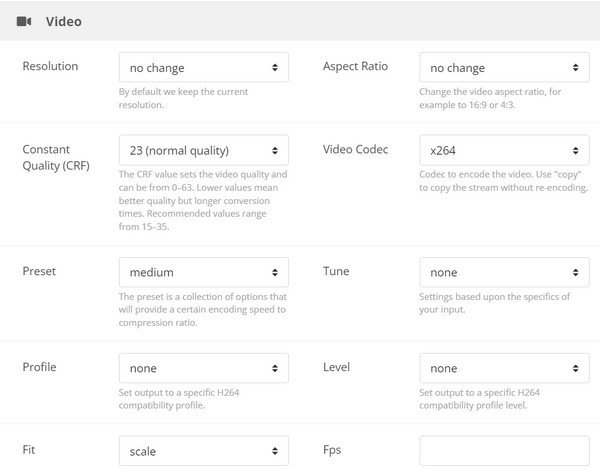
Vaihe 2.Muokkauksen jälkeen napsauta "Muunna" -painiketta käsitelläksesi muutokset. Älä unohda napsauttaa "Lataa" -painiketta tallentaaksesi muunnetun videon tietokoneellesi.
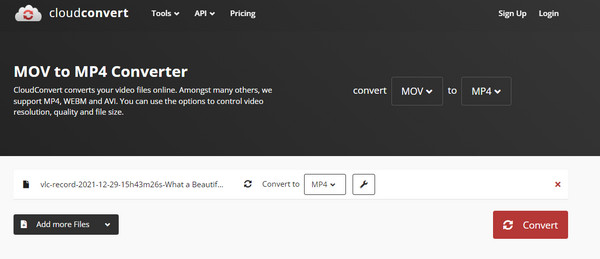
Osa 5: Usein kysytyt kysymykset iPhone-videon muuntamisesta MP4-muotoon
-
Mikä on parempi: MOV vai MP4?
MOV ja MP4 ovat molemmat videomuotoja, mutta ne ovat täysin erilaisia. MOV on Apple-laitteiden ainoa videoformaatti, ja se pystyy tallentamaan laatua paremmin kuin MP4. MP4 on kuitenkin vakiovideomuoto useimmille ohjelmille ja käyttöjärjestelmille. Monet ammattilaiset käyttävät sitä, koska se on yleisesti yhteensopiva.
-
Heikentääkö iPhone-videon muuntaminen MP4-muotoon laatua?
Ei, videotiedostosi on turvallista muuntaa MP4-muotoon, eikä se aiheuta laadun heikkenemistä. Jos laatu heikkenee, se ei ole havaittavissa ja vain minimaalinen.
-
Pitäisikö minun muuntaa iPhone-video MP4-muotoon ennen muokkaamista?
Kyllä sinun pitäisi. iPhone-videon muuntaminen MP4-muotoon antaa sinun tutkia muita Windowsin muokkausominaisuuksia. Koska MP4 on monipuolinen muoto, korkean pakkauksen laatu heikkenee vähemmän. Lisäksi voit helposti ladata ja jakaa videoitasi verkossa, koska MP4 on yksi useimpien verkkoalustojen vakioformaateista.
Johtopäätös
iPhone on tehokas työkalu videokuvaukseen ja HEIC kuva ottaminen, mutta muoto estää sinua käyttämästä laitteen yhteensopivuutta, pääsyä muokkausominaisuuksiin ja muihin. Joten iPhone MOV:n muuntaminen MP4:ksi auttaa avaamaan videotiedostosi muille ohjelmille, käyttöjärjestelmille jne. Lisäksi AnyRec Video Converter on ykköstyökalu, johon voit luottaa! Kokeile ilmaista kokeiluversiota tänään napsauttamalla Lataa-painiketta.
100% suojattu
100% suojattu
